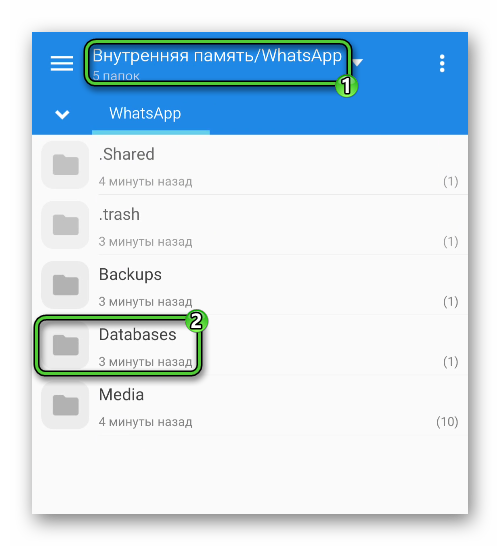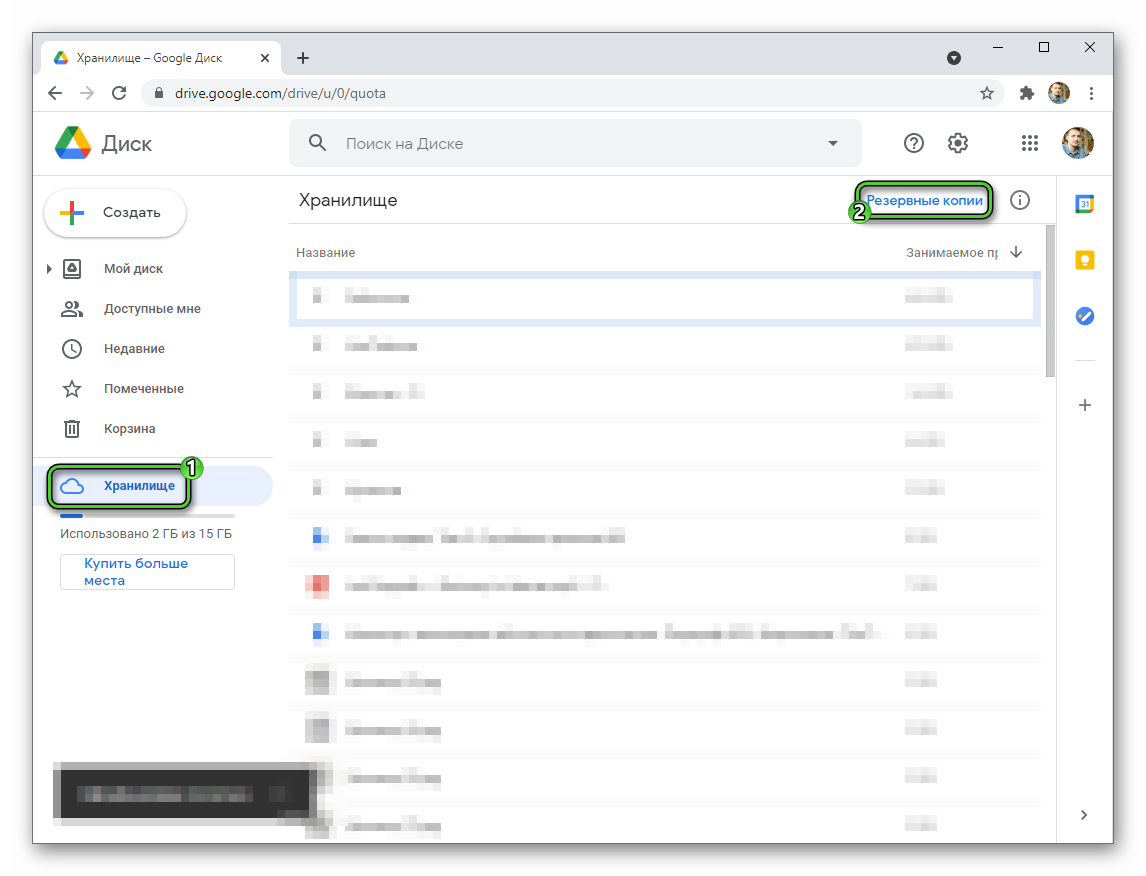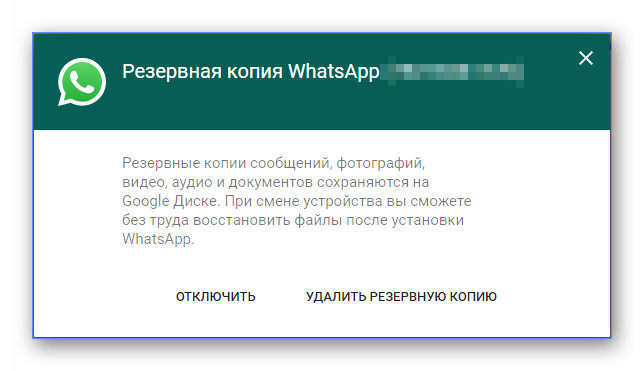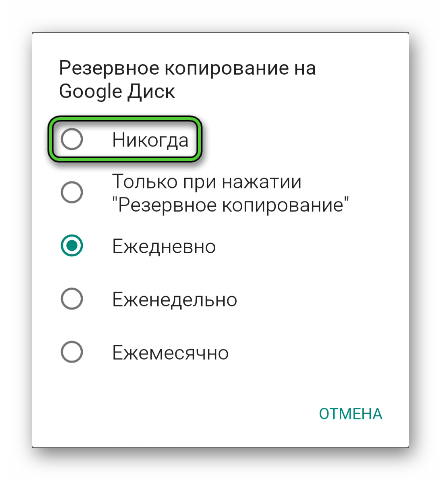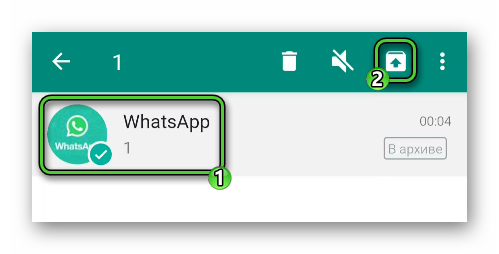- Как удалить резервную копию Ватсап
- Как удалить резервную копию Ватсап
- Удаление файла с бэкапами на Андроиде – пошагово
- Как удалить резервную копию с Google Диска
- Как отключить копирование чатов на Google Диск – инструкция
- Архив резервной копии на смартфоне Андроид
- Как удалить резервную копию WhatsApp на Android
- Для чего нужны резервные копии Ватсап
- Где хранятся копии
- Порядок удаления на Андроид
- C телефона
- С Гугл Диска
- Как отключить резервное копирование
- Как убрать резервное копирование в Whatsapp
- Резервная копия WhatsApp: где она хранится
- iPhone
- «Андроид»
- Windows Phone
- Как в «Ватсап» отключить создание резервной копии
- Как удалить резервную копию «Ватсап»
- На «Андроиде»
- На «Айфоне»
- Из «Гугл диска»
Как удалить резервную копию Ватсап
В различных ситуациях может понадобится удалить резервные копии мессенджере с устройства или облака, чтобы загрузить «чистый» WhatsApp, или если нужно передать гаджет третьему лицу. В этой статье мы расскажем, как удалить резервную копию Ватсап с телефона и облака, а также, как настроить облачное хранилище, чтобы там не сохранялись бэкапы.
Как удалить резервную копию Ватсап
Файл с историей переписки в WhatsApp создается для того, чтобы в любой момент при переустановке приложения или при переезде на новое устройство можно было в один шаг восстановить все данные со всеми контактами.
На разных устройствах процесс немного отличается. К примеру, на устройствах Android бэкап по умолчанию создается на телефоне. А вот для сохранения копий в облаке на Google Диске мессенджер предварительно нужно настроить.
История сообщений хранится локально на устройстве 7 дней, каждый день новая копия, что позволяет восстановить данные, удаленные не только непосредственно перед восстановлением, но и день назад и больше.
На облаке создается и хранится файл с историей сообщений согласно выставленным в приложении параметрам: «Никогда», «Только при нажатии кнопки “Резервное копирование”», «Ежедневно», «Еженедельно», «Ежемесячно». Каждая новая копия заменяет собой старую.
Удаление файла с бэкапами на Андроиде – пошагово
Многие пользователи не знают, как отключить резервное копирование в WhatsApp. На самом деле это очень просто. Чтобы удалить файл с историей сообщений с телефона нам понадобится любой файловый менеджер или «Проводник». На большинстве телефонов Android этот инструмент для работы с системными файлами и папками встроен по умолчанию. Но если у вас нет файлового менеджера его можно скачать из Play Маркета и установить.
Для удаления папки с копиями:
- Запускаем любой удобный проводник.
- Переходим по пути WhatsApp/Databases.
- Здесь вы увидите файл с названием msgstore.db.crypt14 и ещё до шести файлов, в названии которых указана дата создания резервной копии. Можно удалить все копии, выделив их длинным нажатием, или можно удалить полностью всю папку Databases.
Как удалить резервную копию с Google Диска
В случае если у вас резервная копия дополнительно хранится на облаке, и вы хотите её оттуда удалить, проще всего это сделать через ПК. В данном случае смартфон нам не понадобится, так как удалить резервные копии Ватсап на Андроиде через само приложение нельзя.
Через любой браузер войдите в Google Диск в свою учетную запись, которая привязана к телефону.
- В самом Google Диске нажмите в левой панели на раздел «Хранилище».
- В центральной части окна отобразятся файлы, находящиеся на диске, нажмите на кнопку «Резервные копии» в правом верхнем углу.
- Здесь вы увидите каталог «Резервная копияWhatsApp…» (в скобках будет указан ваш номер телефона, который привязан к учетной записи).
- Дважды кликните по нему левой клавишей мыши.
- Здесь вы можете выбрать один из вариантов, «Отключить» или «Удалить резервную копию». Второй вариант стирает всю информацию с Google Диска. То есть при необходимости вы уже не сможете отсюда восстановить данные.
Как отключить копирование чатов на Google Диск – инструкция
Если вы не знаете, как убрать резервное копирование в WhatsApp на Google Диске, следуйте пошаговой инструкции:
- Чтобы отключить резервирование на Google Диск запустите мессенджер и перейдите в «Меню». Для этого нажмите на кнопку в виде трех точек в правом верхнем углу в открывшемся окне выберите «Настройки».
- Дальше перейдите в раздел «Чаты».
- Опуститесь вниз с перечнем опций и нажмите на пункт «Резервная копия чатов».
- В разделе настроек Google Диска переключите опцию резервирования на «Никогда».
В этом случае резервная копия на Google Диске создаваться не будет.
Архив резервной копии на смартфоне Андроид
Архив чатов на устройстве – это не резервная копия. Это папка в Ватсапе, в которую можно поместить чаты, которые в данный момент не нужны. Также с помощью архивирования можно скрыть переписку с каким-то отдельным контактом.
- Чтобы отправить один чат в архив, находясь в окне диалогов, выполните длинное касание по диалогу, пока не появится дополнительное меню в верхней панели с функциональными кнопками.
- Нажмите вторую справа кнопку в верхней панели, чтобы архивировать чат.
- В нижней части рабочего окна появится оповещение, что чат перемещен в архив.
Папка с архивами отображается в конце списка диалогов. С надписью «В архиве…» (в скобках – количество архивированных диалогов).
Тапнув на эту кнопку, вы попадете в каталог архивных чатов. Здесь точно также можно общаться со своими контактами, звонить, отправлять сообщения.
Чтобы отправить в архив несколько диалогов или, вообще, все, выделите длинным касанием один, а потом короткими касаниями проставьте галочки на остальных чатах, которые нужно отправить в архив. После нажмите на кнопку архивирования.
Чтобы изъять из архива чат, войдите в папку архива и длинным касанием вызовите дополнительное функциональное меню. Здесь аналогичная кнопка, вторая от кнопки меню, нажав на неё чат возвращается назад в список диалогов на главном экране.
Теперь вы знаете, как убрать копирование в Ватсапе и, при необходимости, как удалить резервные копии.
Источник
Как удалить резервную копию WhatsApp на Android
Резервное копирование в WhatsApp – несомненно, очень удобная и полезная функция, которая позволяет избежать множества проблем. Благодаря ей можно не опасаться, что те или иные сообщения будут потеряны безвозвратно, если пользователь их случайно удалит, и можно даже полностью восстановить переписку за определенный период. Но память устройства отнюдь не беспредельна, да и ресурсы облачного копирования не безграничны, поэтому следует знать, как удалить резервное копирование WhatsApp на Андроид, чтобы при необходимости расчищать место для других файлов.
Для чего нужны резервные копии Ватсап
Благодаря резервным копиям можно не беспокоиться о сохранности своей переписки. Если какая-либо беседа случайно оказалась удалена, из бэкапа ее можно восстановить. Точно так же можно перенести все имеющиеся беседы на новый смартфон, если вы решили сменить устройство. И даже если телефон потерян или безнадежно сломан, данные можно перенести на новый, установив на него WhatsApp – разумеется, в последнем случае речь идет исключительно о тех копиях, которые находятся в облачном хранилище, копии в памяти устройства при таких обстоятельствах бесполезны.
Где хранятся копии
Резервные копии данных WhatsApp подразделяются на локальные и облачные. Первые автоматически сохраняются в память телефона каждые сутки, в два часа ночи, туда же можно вручную сохранить бэкап в любой момент, когда пользователь этого пожелает. Добраться до них можно с помощью любого файлового менеджера следующим способом:
- запустить файловый менеджер;
- найти вкладку «WhatsApp»;
- отыскать папку под названием Databases.

Именно здесь находятся все резервные копии за последние дни. Просмотреть их невозможно, поскольку они сохранены в зашифрованном формате.
Отыскать резервные копии Ватсап на Google Диске еще проще. Нужно войти в приложение Google Диск, открыть меню и выбрать в нем пункт под названием «Резервные копии», именно здесь находятся данные такого рода, тоже в зашифрованном формате.
Порядок удаления на Андроид
Прежде, чем удалить резервные копии Ватсап навсегда, необходимо полностью увериться, что они не потребуются, ведь после этого вернуть данные будет уже невозможно. Но если никаких сомнений по этому поводу нет, можно приступать к процедуре.
C телефона
Прежде всего следует уяснить, что удалять резервные копии из памяти мобильного телефона не обязательно: они сами собой удаляются через неделю после создания. Правда, на место удаленного бэкапа тут же создается новый, так что пространство, занимаемое ими, остается постоянным. Может случиться так, что свободное место потребуется срочно (например, чтобы получить присланный кем-нибудь файл видео), вот тогда и придется удалить часть резервных копий принудительно:
- посредством файлового менеджера открыть внутреннюю память или SD-карту, если файлы резервных копий хранятся там.
- найти и открыть папку WhatsApp;
- отыскать в ней папку Databases, прикоснуться к ней и удерживать;
- в появившемся меню выбрать опцию удаления, в одних файловых менеджерах она обозначается надписью «Удалить», а в других – значком в форме корзины.
Можно удалить не всю папку целиком, а отдельные файлы в ней. Решить, что удалить, а что оставить, помогут даты, они входят в названия файлов – за исключением самого свежего, который при переустановке приложения восстанавливается по умолчанию.
Если вы прежде использовали функцию «Архивировать чаты», может возникнуть необходимость удалить архивы. Делается это следующим образом:
- через файловый менеджер войти в папку WhatsApp;
- найти файл под названием Backups;
- нажать его и удерживать;
- в появившемся списке выбрать удаление.
Архивы будут удалены. В ряде случаев это приходится делать не только для расчистки места в памяти, но и для сохранения приватности, когда есть опасность, что кто-то может воспользоваться информацией, содержащейся в ваших файлах.
С Гугл Диска
На Google Диске резервные копии хранятся до тех пор, пока устройство активно используется.
Если активность прекращается, по прошествии двух недель рядом с копией помещается указание на оставшийся срок ее хранения. Истекает срок, и копия удаляется автоматически.
Если нужно удалить ее раньше, на фоне активного использования смартфона, сделать это несложно:
- зайти на Google Диск;
- в меню выбрать пункт «Резервные копии»;
- среди всех папок найти папку с названием WhatsApp Messenger.
Теперь остается только нажать ее и удерживать, пока не появится список действий (если вы осуществляете операцию, не на смартфоне, а на компьютере, кликните по папке правой кнопкой мыши). В появившемся списке выберите пункт «Удалить все».
Как отключить резервное копирование
Если вы абсолютно уверены, что бэкапы вам не потребуются, можно сделать и так, чтобы они не создавались вовсе:
- открыв WhatsApp, зайти в «Настройки», кликнув по значку в виде трех вертикально располагающихся точек к верхнем правом углу;
- перейти в «Чаты»;
- выбрать пункт «Резервная копия чатов»;
- найти раздел под названием «Настройки Google Диска»;
- кликнуть в нем пункт «Резервное копирование на Google Диск.

Появится список вариантов периодичности копирования – «Ежедневно» и другие, но есть в этом списке и пункт «Никогда», вот его-то и следует выбрать. После этого вообще не придется думать, как удалить резервную копию Ватсап из Гугл Диска на Андроид – бэкапов не будет вообще. Если пользователь пожелает восстановить функцию резервного копирования, это можно будет сделать в любой момент, повторив операцию, но выбрав другой вариант, например, «Еженедельно».
Источник
Как убрать резервное копирование в Whatsapp
WhatsApp является приложением для обмена сообщениями. Более чем миллиард пользователей заботит вопрос конфиденциальности, т.к. злоумышленники могут получить доступ к резервной копии на iCloud или Google Диске. Чтобы этого не произошло, нужно разобраться, как отключить резервное копирование в WhatsApp на Android и iPhone.
Резервная копия WhatsApp: где она хранится
iPhone
Все ваши чаты можно перемещать в iCloud при соблюдении таких технических требований:
- Наличие одной из последних версий программного обеспечения.
- Создание аккаунта в «Облаке».
- Активация «Документов и данных».
- Наличие приложения «Гугл Диск».
- Достаточный размер памяти на телефоне и на облачном носителе.
«Андроид»
Информация сохраняется на Google Диске. «Андроид» формирует резервные копии переписок ежедневно в автоматическом режиме. Если «Гугл Диска» нет, то все помещается в память телефона на внешний накопитель (SD-карту).
Windows Phone
Backups на данной модели телефона происходит на OneDrive или SD-карту. Как вариант переписку с близкими можно копировать на домашний компьютер, а оттуда на Google Drive. Простейшее решение — отправка материалов на собственный ящик электронной почты.
Как в «Ватсап» отключить создание резервной копии
- Откройте WhatsApp, нажмите на вертикально расположенные точки.
- Войдите в «Настройки».
- Кликните раздел «Чаты».
- Теперь в настройках Google Диска нажмите на Backups.
- Поставьте галочку рядом с «Никогда».
С помощью этих шагов сохранение данных на Google Диск остановится. Но если вы хотите начать процесс снова, выполните аналогичные действия, выбрав период по желанию, например каждый день или неделю.
В iPhone копирование выполняется в iCloud, прекратить процесс синхронизации можно 3 способами.
При использование «Вацапа»:
- Запустите мессенджер и войдите во вкладку «Настройки» в правом нижнем углу.
- Коснитесь пункта «Чаты».
- Нажмите на «Автоматическое резервное копирование» и выберите «Выкл.»
Данные с этого момента перестанут автоматически переноситься в «Облако». Но вы можете возобновить синхронизацию в любой момент.
При использовании настроек «Айфона»:
- Откройте «Настройки» и выберите свой аккаунт вверху страницы.
- Выберите iCloud.
- Спускайтесь, пока не увидите WhatsApp. Переключите его в положение «Выкл.»
- Откройте приложение на своем устройстве и нажмите на трехстрочный значок в левом верхнем углу экрана.
- Выберите резервные копии из различных доступных вариантов.
- На следующем шаге нажмите на значок с 3 точками.
- Выберите «Отключить резервное копирование».
Как удалить резервную копию «Ватсап»
На «Андроиде»
- Запустите файловый менеджер. В большинстве телефонов он предустановлен производителем, но если приложения нет, можно скачать его из Google Play бесплатно.
- Откройте внутреннюю память или папку хранения SD-карты. Найдите и коснитесь папки «Ватсапа», чтобы увидеть ее содержимое.
- Коснитесь и удерживайте папку базы данных.
- Выберите опцию «Удалить». В зависимости от используемого приложения файлового менеджера этот параметр может выглядеть как значок корзины или кнопка с надписью «Удалить». Подтвердите выбранное действие.
На «Айфоне»
Для удаления резервной копии:

сотрёт историю безвозвратно.
- Откройте настройки iPhone.
- Найдите ваш идентификатор Apple ID и прокрутите вниз до вкладки iCloud.
- Нажмите на опцию хранения для получения доступа к разделу «Управление хранилищем».
- Кликните WhatsApp.
- Нажмите «Изменить ссылку». Если она не видна, просто выберите ссылку «Удалить данные», отмеченную красным цветом.
- Выберите «Удалить данные», чтобы завершить операцию.
Из «Гугл диска»
- Откройте Google Диск.
- Найдите папку «Ватсапа», которая доступна под названием “WhatsApp для резервного копирования Х», где X-это номер телефона.
- После двойного нажатия будут предложены варианты: «Отменить функцию» или «Удалить копию».
- Выберите «Удалить».
Несмотря на то что благодаря синхронизации с «Облаком» можно при необходимости восстановить удаленные из WhatsApp диалоги, иногда бывает полезно убрать функцию в целях безопасности.
Источник